In dit onderdeel vraagt u gegevens op van verzendbonnen van één klant of van alle klanten in een bepaalde periode.
Het onderdeel wordt opgestart vanuit het hoofdmenu.
U kunt ook met de muis op de knop van het onderdeel verzendbonnen in de menubalk klikken terwijl u Ctrl ingedrukt houdt.
Stel de gewenste periode in aan de bovenzijde van het venster.
Is de periodesoort niet ingesteld op 'periode' of 'alle', dan vraagt u met Vorige en Volgende
de gegevens op van de voorgaande respectievelijk volgende periode.
Naast de gewenste periode gebruikt u een aantal instellingen om verzendbongegevens te verzamelen. De instellingen zijn opgenomen in het optievenster bij dit onderdeel. U roept dit venster op met Opties of F9.
Met Instellingen of Alt+F9 opent u instellingen verzendbonnen. Hier worden algemene instellingen gedaan voor het gebruik van verzendbonnen.
Wilt u verzendbonnen opvragen van een bepaalde klant, dan roept u de gewenste klant op aan de hand van diens sorteernaam of relatienummer. U kunt hierbij de zoektoets F2 gebruiken.
Activeer het selectievakje 'Alle klanten' om verzendbonnen van alle klanten op te vragen. Het klant-invoervenster verdwijnt dan.
In de module Meerdere filialen worden alleen gegevens verzameld van verzendbonnen van het in het hoofdmenu geselecteerde filiaal. Is in het hoofdmenu de filiaalselectie 'Alle' actief, dan worden gegevens van alle verzendbonnen verzameld.
Na het selecteren van een klant, het klikken op 'Alle klanten' en het selecteren van een ander filiaal wordt het overzicht van verzendbongegevens automatisch opgevraagd of bijgewerkt. Na het wijzigen van een instelling in het optievenster moet u op Vernieuwen klikken of op F5 drukken om het overzicht bij te werken.
De gegevens worden verspreid over een aantal pagina's getoond. U kunt de volgorde waarin de gegevens op iedere pagina worden getoond aanpassen door met de muis op de titel van een kolom te klikken. Ook het dubbelklikken op tabelregels en het slepen met de muis van tabelregels naar een ander onderdeel of venster worden ondersteund.
U drukt de inhoud van de geselecteerde pagina af met Afdrukken of Ctrl+P (
lijst van verzendbonnen).
Klik op Afdrukvoorbeeld of druk op Ctrl+F2 voor een voorbeeld op het scherm.
Met Grafiek roept u een afdrukvoorbeeld op van de grafiek op de geselecteerde pagina.
Met 'Totaallijst…' drukt u een lijst af van de opgevraagde verzendbonnen, desgewenst met (indien het selectievakje 'Bonregels' is geactiveerd) de bijbehorende bonregels.
Met Exporteren exporteert u de inhoud van de tabel naar een Excel werkblad.
Houd tijdens het exporteren Ctrl ingedrukt om alleen de inhoud van de geselecteerde pagina te exporteren.
Met de menu-optie 'Opslaan als tekst…' of Shift+Ctrl+X exporteert u de inhoud van deze pagina naar een CSV-bestand voor gebruik in een externe applicatie.
De gegevens van iedere verzendbon worden in een afzonderlijke regel geplaatst. Deze regel bestaat achtereenvolgens uit een aantal velden, gescheiden door het teken zoals ingesteld in gebruikerinstellingen.
U geeft de gewenste gegevens en de volgorde waarin ze in het CSV-bestand worden opgenomen op in instellingen verzendbonnen.
Nederlandse postcodes worden geëxporteerd zonder spatie. Is er geen sprake van een afleveradres op een verzendbon, dan worden de gegevens van het bonadres gebruikt.
Met Verzendbonnen afdrukken of Shift+Ctrl+P drukt u alle verzendbonnen op de eerste pagina Verzendbonnen (nogmaals) af.
In het afdrukvenster geeft u aan of u originelen en/of kopieën wilt afdrukken.
Selecteer één of meer verzendbonnen met Ctrl+klik of Shift+Omhoog/Omlaag om alleen bepaalde verzendbonnen af te drukken.
Met Verzendbonnen e-mailen of Shift+Ctrl+E verzendt u alle verzendbonnen op de eerste pagina Verzendbonnen (nogmaals) per e-mail naar de op iedere verzendbon geselecteerde contactpersoon. Verzendbonnen waarvan bij de contactpersoon én bij de klant geen e-mailadres is vastgelegd worden overgeslagen.
In het afdrukvenster selecteert u de standaard instellingen.
Selecteer één of meer verzendbonnen met Ctrl+klik of Shift+Omhoog/Omlaag om alleen bepaalde verzendbonnen te e-mailen.
Druk op Esc of klik op Afsluiten om het onderdeel te verlaten.
Hieronder volgt een beschrijving van alle pagina's van dit onderdeel.
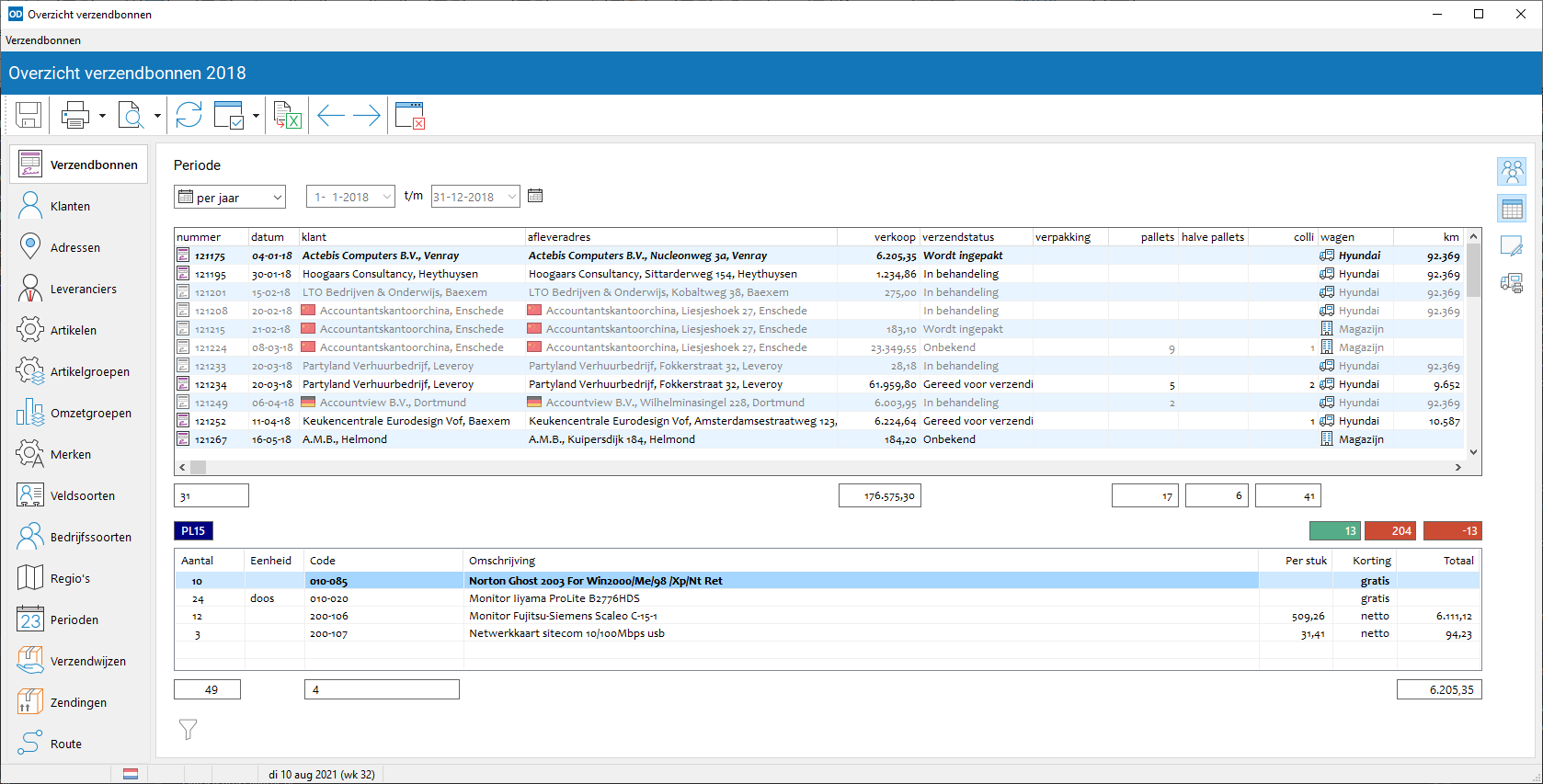
Deze pagina toont het bonnummer, de datum, klantnaam en -plaats en totaalbedrag(en) van iedere verzendbon, vergezeld van de aantallen pallets, halve pallets en colli.
In de laatste kolom wordt het totale gewicht van iedere verzendbon getoond, mits geactiveerd in het optievenster. Is de verzendboninstelling 'Gewicht' actief, dan is dit het gewicht zoals ingevuld op de verzendbon. Is deze instelling niet actief, dan toont de laatste kolom het totale gewicht van alle artikelen op de verzendbon.
Een grijze regelkleur geeft aan dat de betreffende verzendbon gefactureerd is. Een paarse regelkleur geeft aan dat de verzendbon slechts gedeeltelijk is gefactureerd; dit duidt op een probleem, aangezien een dergelijke verzendbon niet meer in zijn geheel kan worden gefactureerd. Bij bonnen met een te lage marge (zoals ingesteld in programma-instellingen) worden de bedragen getoond in rood.
De tabelregels van verzendbonnen die niet mogen worden gefactureerd worden schuin weergegeven.
Wanneer u boven in het venster het keuzevak 'Bonregels' activeert, dan worden in op deze pagina steeds de bij de geselecteerde verzendbon behorende bonregels getoond.
Op dezse pagina kan een filter worden gebruikt op één of meer verzendbonnen.
Dubbelklik op een tabelregel om de bon te openen in verzendbon.
Met Verzendstatus aanpassen of Shift+F4 wijzigt u van de geselecteerde verzendbon of van alle verzendbonnen in het overzicht de verzendstatus in een andere status. Er verschijnt dan een apart venster waarin u de huidige en de nieuwe verzendstatus selecteert en aangeeft op welke verzendbon(nen) de wijzigingen moeten worden toegepast. Klik in dit venster op 'OK' om de wijzigingen door te voeren.
U kunt deze bewerking ook uitvoeren op een reeks van verzendbonnen door met de muis op de regels te klikken terwijl u Ctrl ingedrukt houdt of met de pijltoetsen terwijl u Shift ingedrukt houdt; klik vervolgens op Verzendstatus aanpassen om de status te wijzigen van de gemarkeerde verzendbonnen.
Druk op Shift+Ctrl+M om de namen en adressen in deze tabel over te nemen in een mailing.
Op deze pagina worden de klantgegevens getoond van de opgevraagde verzendbonnen.
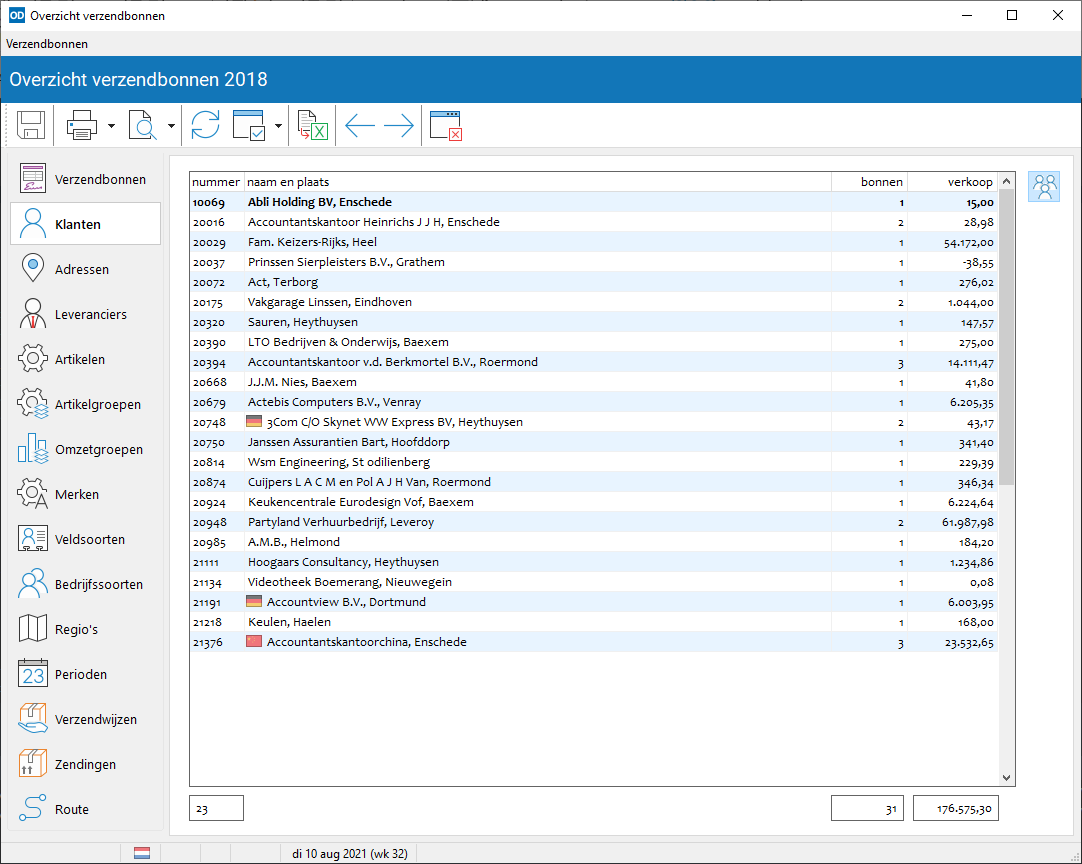
Druk op Shift+Ctrl+M om de namen en adressen in deze tabel over te nemen in een mailing.
Wanneer u een klantregel selecteert en vervolgens het keuzevak 'Alle klanten' deactiveert, dan worden automatisch de verzendbongegevens van de geselecteerde klant opgevraagd.
Op deze pagina worden de (aflever)adressen getoond van de opgevraagde verzendbonnen.
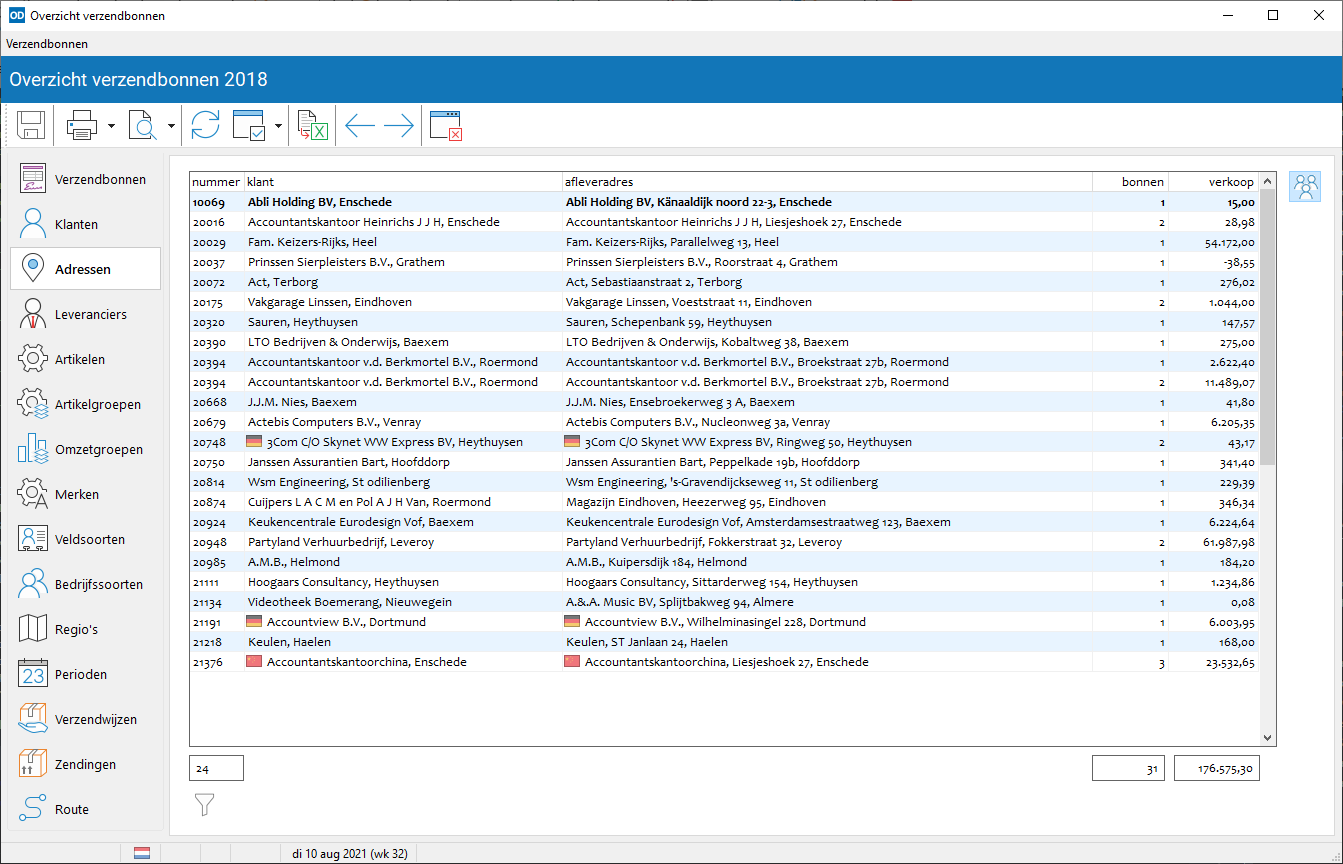
Druk op Shift+Ctrl+M om de namen en adressen van de bijbehorende klanten over te nemen in een mailing.
Wanneer u een klantregel selecteert en vervolgens het keuzevak 'Alle klanten' deactiveert, dan worden automatisch de verzendbongegevens van de geselecteerde klant opgevraagd.
Op deze pagina kan een filter worden gebruikt op één of meer adressen.
Op deze pagina worden de leveranciersgegevens getoond van de artikelen op de opgevraagde verzendbonnen. De pagina is alleen zichtbaar wanneer de gebruikerinstelling 'Leveranciergegevens tonen' actief is.
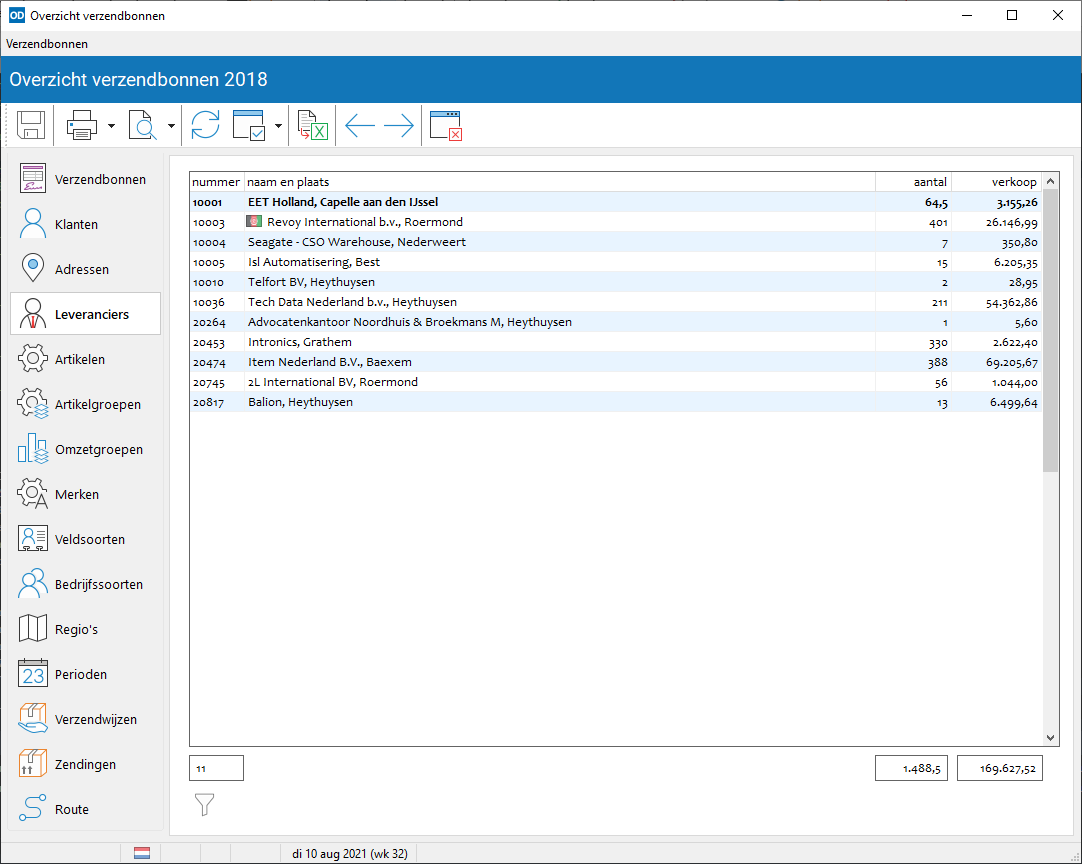
Druk op Shift+Ctrl+M om de namen en adressen in deze tabel over te nemen in een mailing.
Op deze pagina kan een filter worden gebruikt op één of meer leveranciers.
Deze pagina toont de artikelen op verzendbonnen.
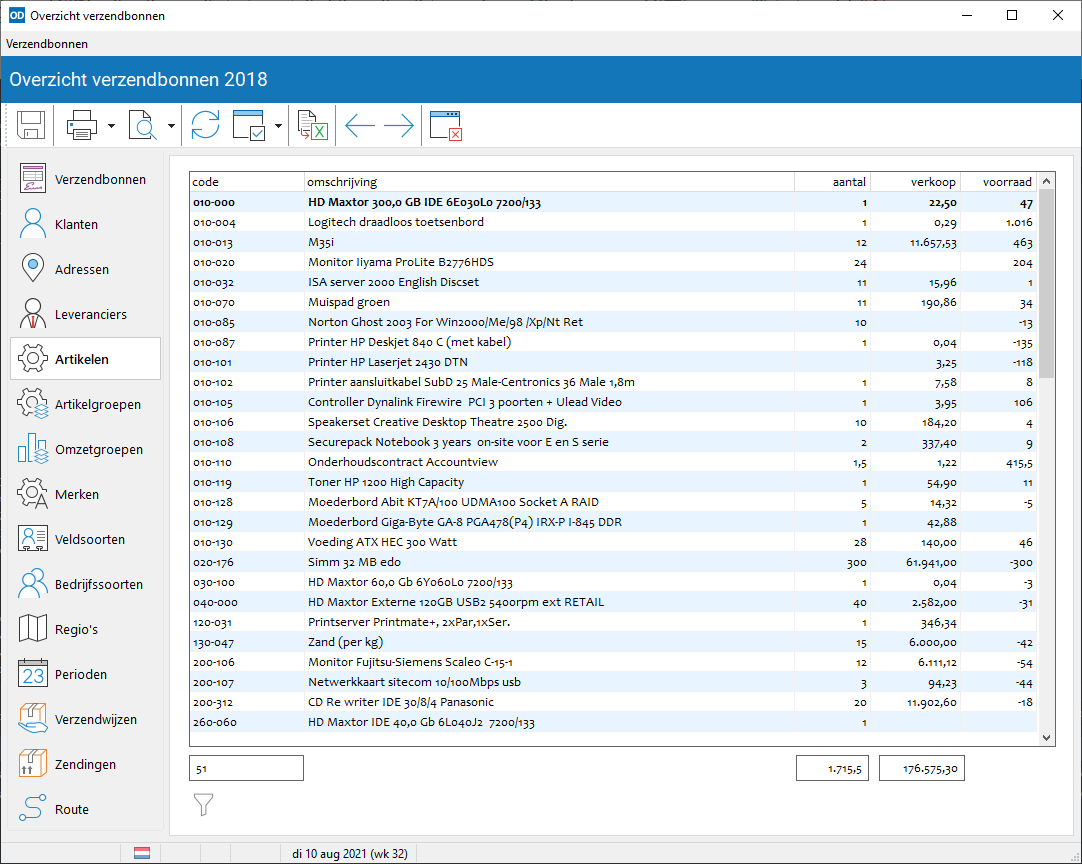
Afhankelijk van de instelling 'aantallen totaliseren' in het optievenster worden de aantallen en bedragen getotaliseerd weergegeven. Is deze optie uitgeschakeld, dan worden bij ieder artikel tevens de datum, klantnummer met naam en plaats en het verzendbonnummer getoond.
De artikelomschrijvingen worden getoond in de taal voor artikelgegevens zoals ingesteld in gebruikerinstellingen. De statusbalk toont de vlag die bij deze taal hoort.
Een grijze regelkleur geeft aan dat de betreffende verzendbonregel al is gefactureerd.
In de module Magazijnbeheer maakt u met Lokatietellingen aanmaken of Shift+Alt+L nieuwe lokatietellingen aan voor alle artikelen met lokatievoorraden. Er verschijnt dan een apart aanmaakvenster. Deze functie is alleen beschikbaar wanneer de optie 'Aantallen totaliseren' is ingeschakeld in het optievenster.
Op deze pagina kan een filter worden gebruikt op één of meer artikelen.
Deze pagina toont de aantallen en bedragen van de artikelen getotaliseerd per artikelgroep.
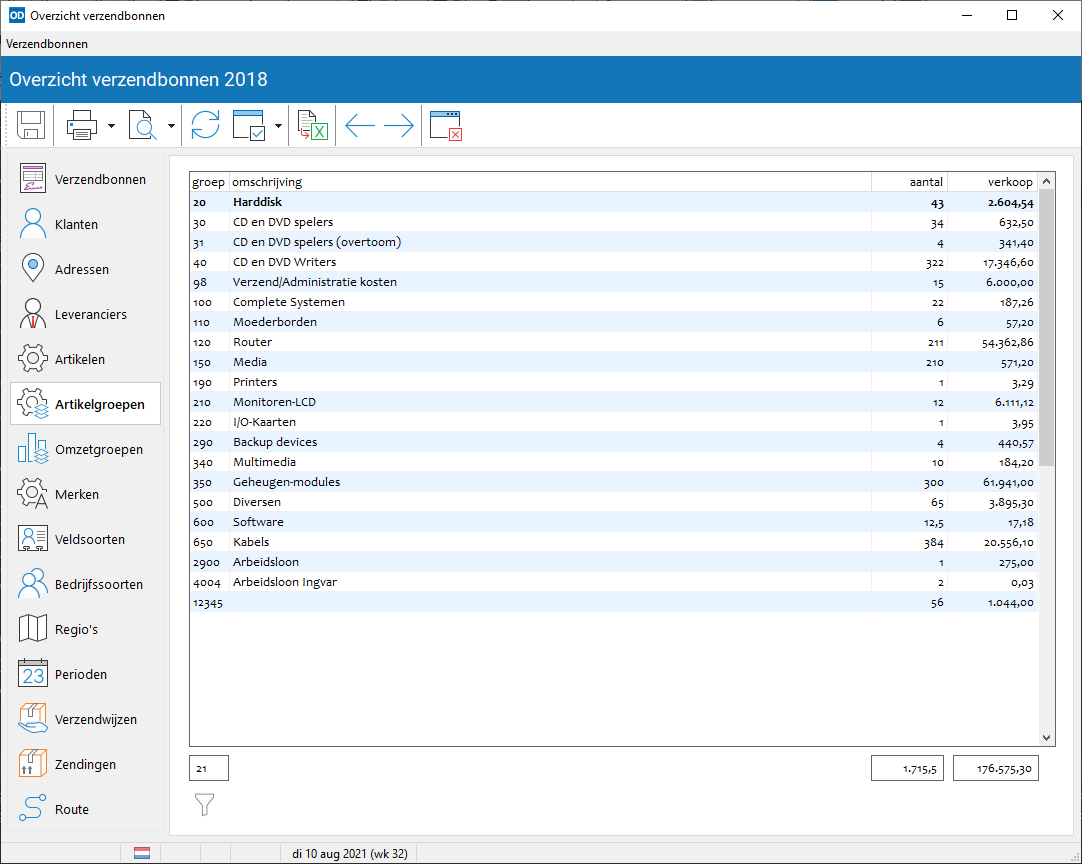
Op deze pagina kan een filter worden gebruikt op één of meer artikelgroepen.
Deze pagina toont de bedragen getotaliseerd per omzetgroep. De pagina wordt alleen getoond als de instelling 'Omzetgroepen' is geactiveerd in groepinstellingen.
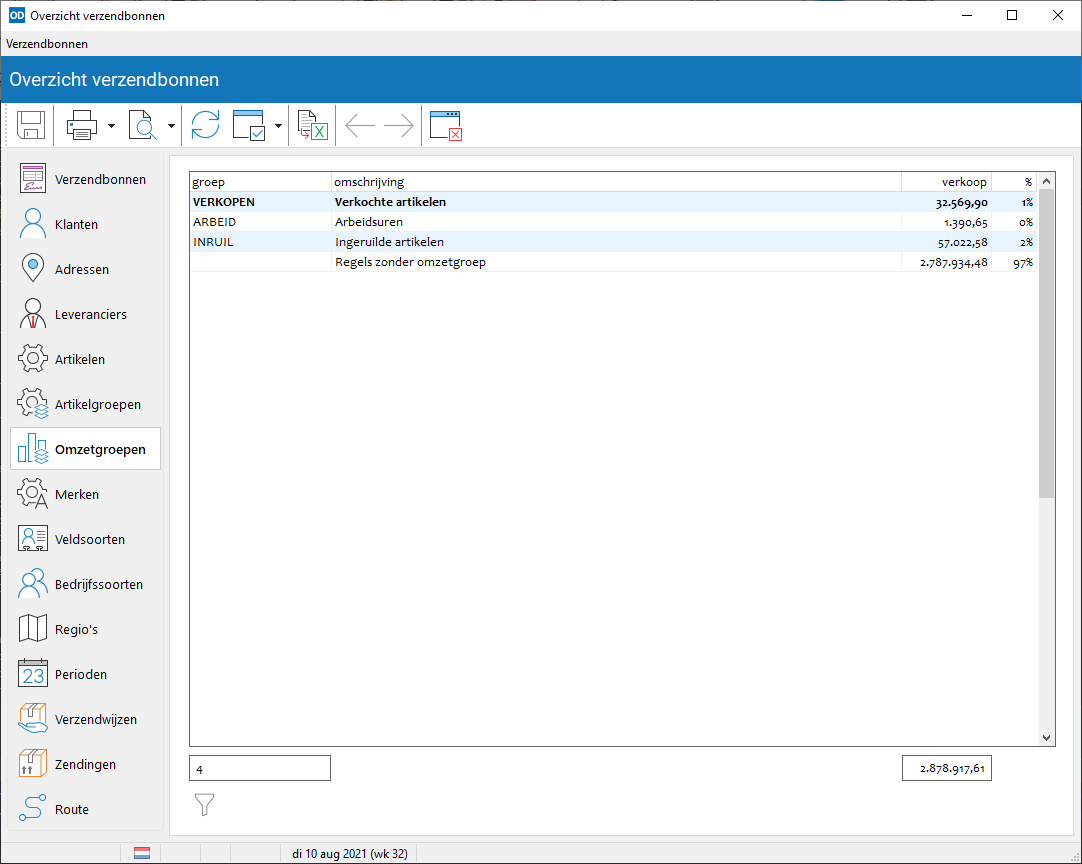
Op deze pagina kan een filter worden gebruikt op één of meer omzetgroepen.
Deze pagina toont de aantallen en bedragen van de artikelen getotaliseerd per artikelmerk. De pagina is zichtbaar wanneer de instelling 'merken' is geactiveerd in artikelinstellingen.
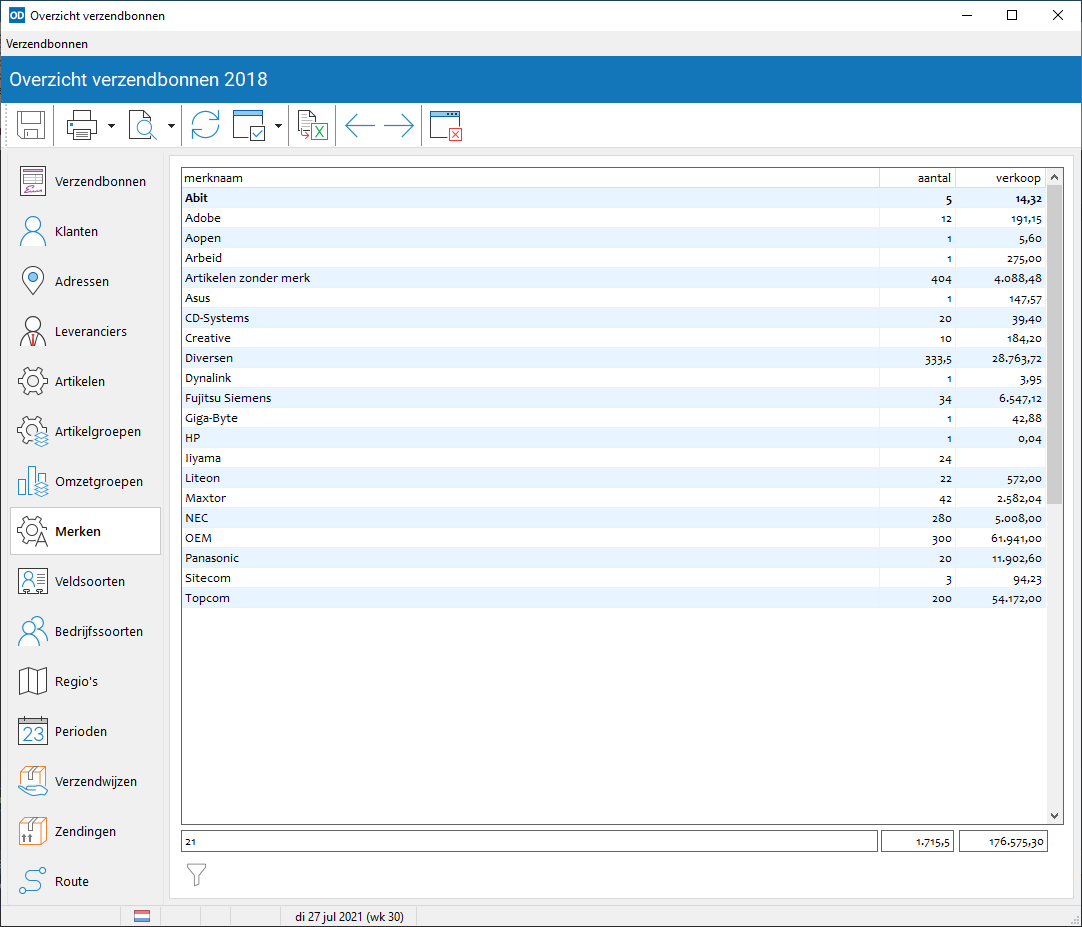
Op deze pagina kan een filter worden gebruikt op één of meer merken.
Deze pagina toont de aantallen en bedragen van de artikelen getotaliseerd op veldsoort. De pagina is alleen zichtbaar in de module Vrije velden: artikelen.
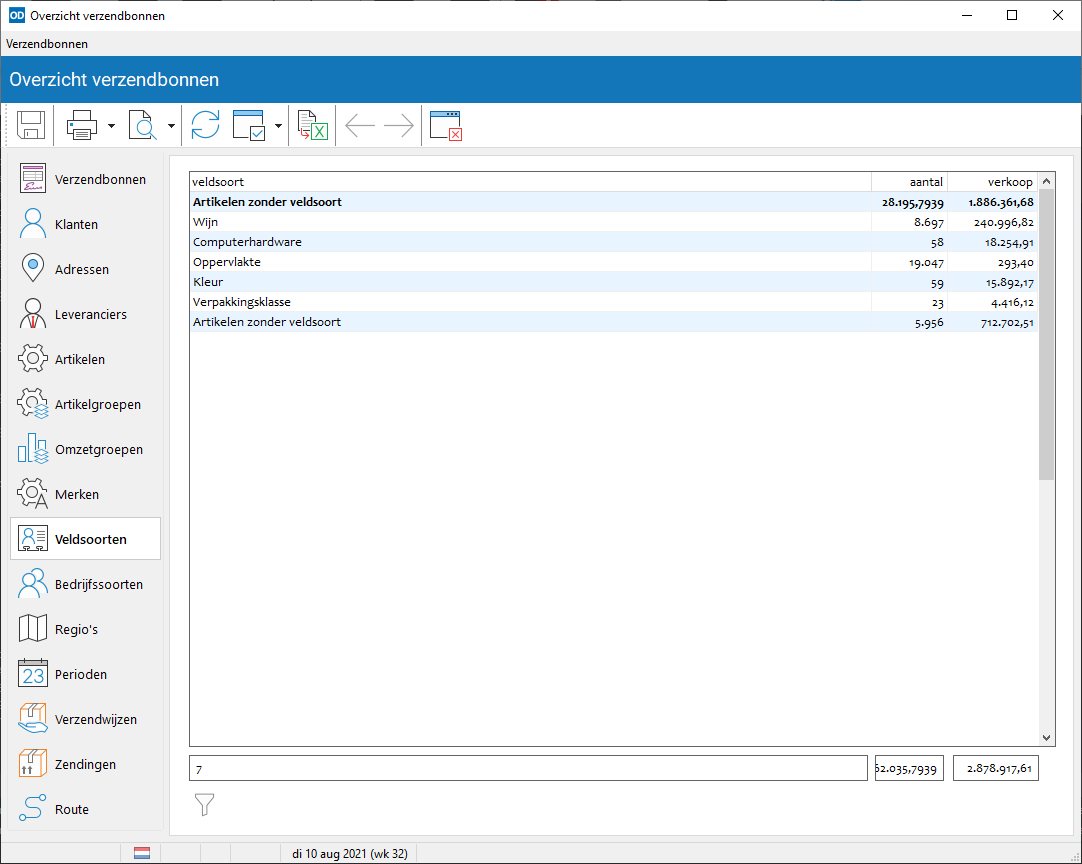
Op deze pagina kan een filter worden gebruikt op één of meer veldsoorten.
Deze pagina toont de verkoopbedragen van de klanten getotaliseerd per bedrijfssoort, vergezeld van een grafiek.
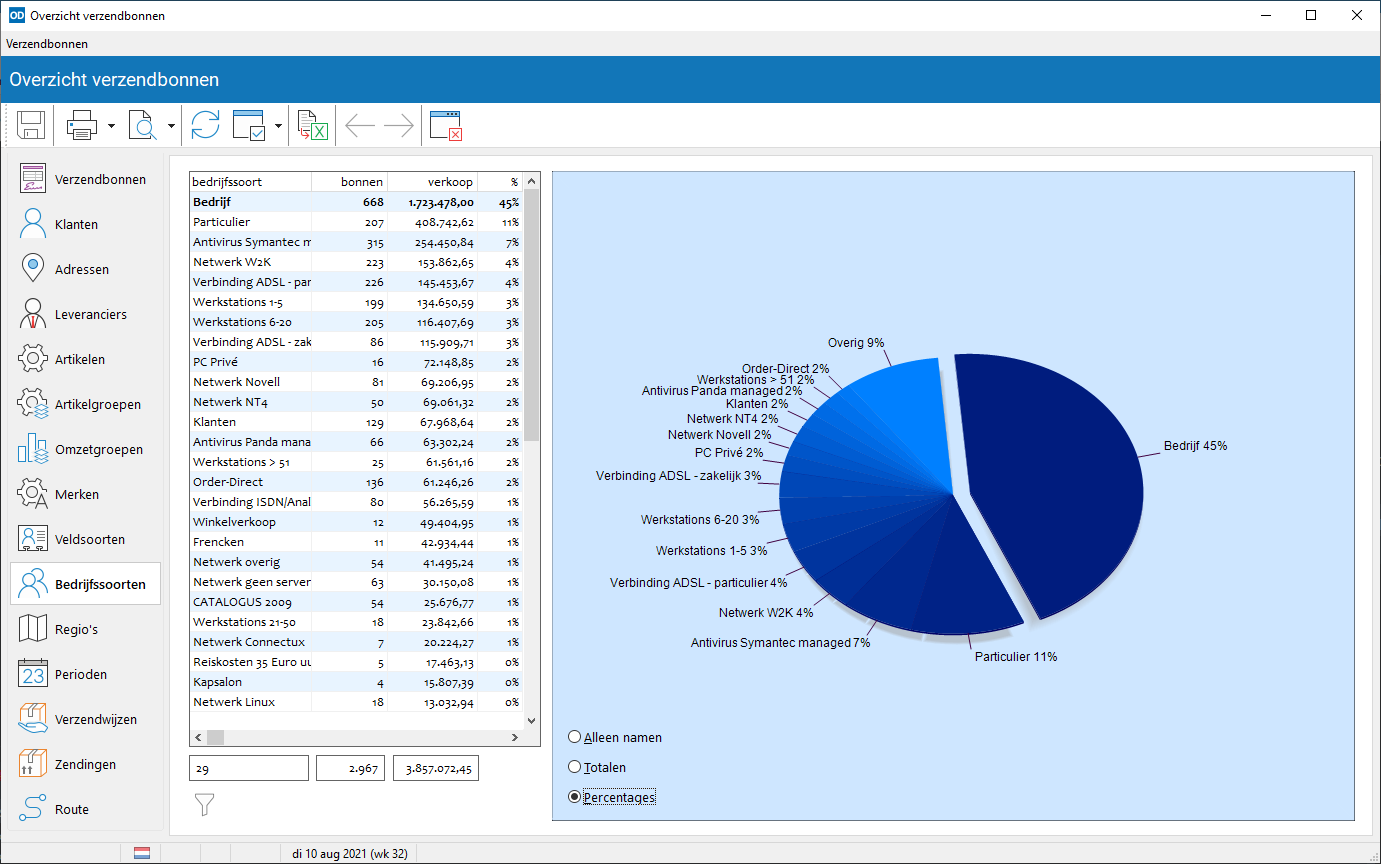
Op deze pagina kan een filter worden gebruikt op één of meer bedrijfssoorten.
Deze pagina toont de verkoopbedragen van de klanten getotaliseerd per regio, vergezeld van een grafiek.
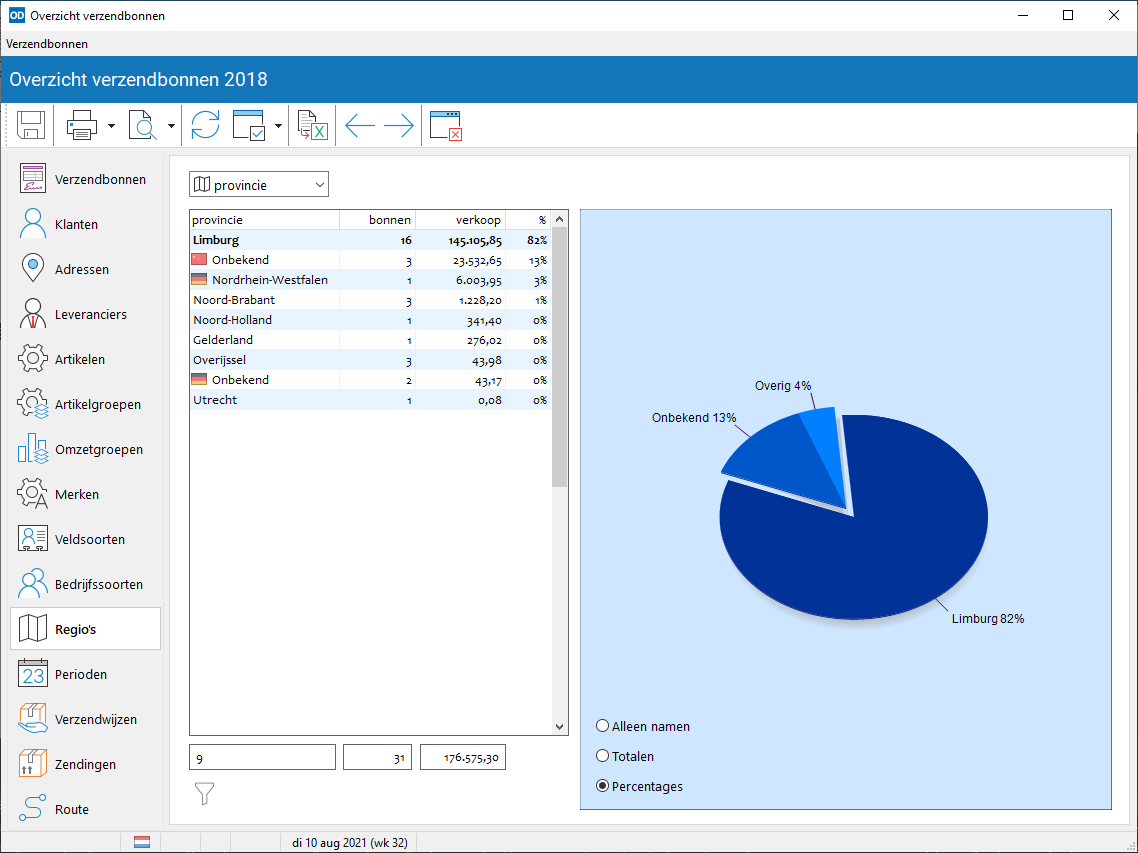
Onderaan de pagina kan een andere regiosoort worden geselecteerd; de gegevens op de pagina worden dan meteen bijgewerkt.
Op deze pagina kan een filter worden gebruikt op één of meer regio's.
Deze pagina toont de aantallen verzendbonnen met eventueel hun bedragen getotaliseerd per periodesoort, inclusief grafiek.
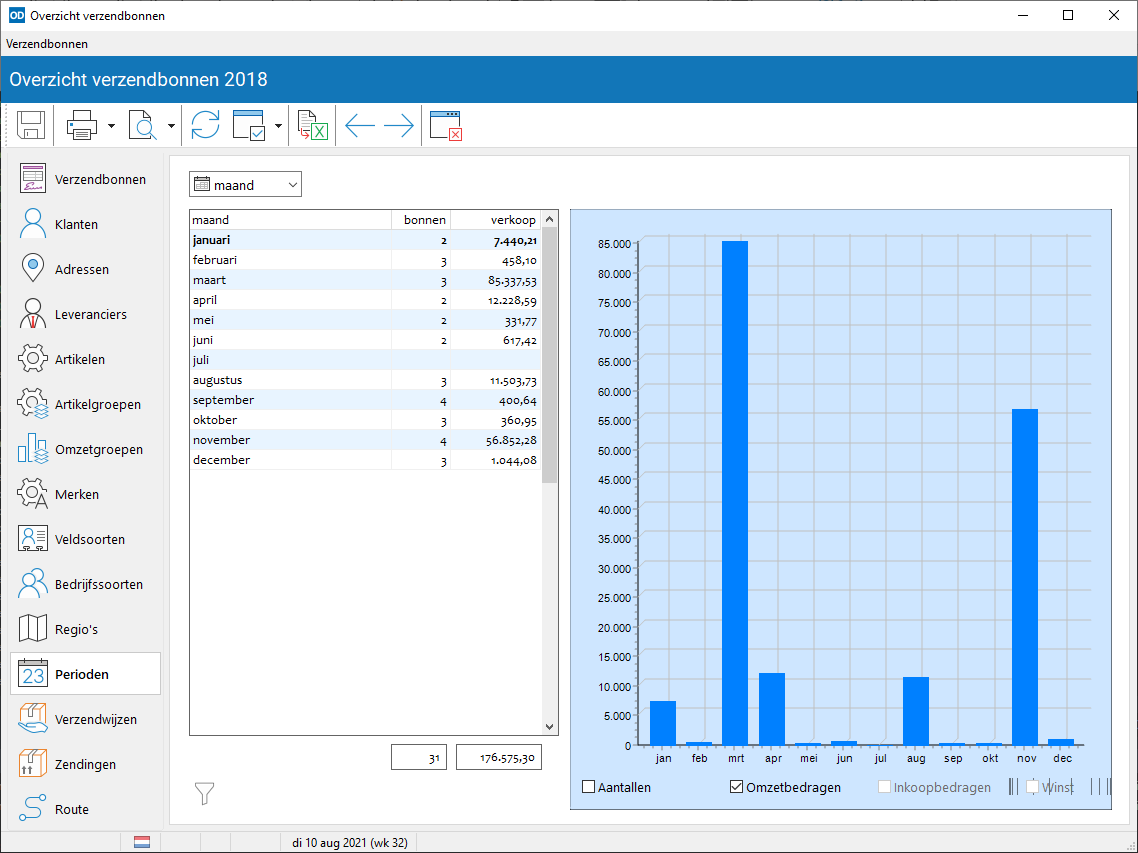
Onderaan de pagina kan een andere periodesoort worden geselecteerd; de gegevens op de pagina worden dan meteen bijgewerkt.
Op deze pagina kan een filter worden gebruikt op één of meer perioden.
De gegevens worden ook getoond in een staafdiagram. Activeer één of meer selectievakjes voor de gewenste grafiek.
Druk op Shift+Ctrl+F2 voor een afdrukvoorbeeld van de grafiek. Vanuit het voorbeeldvenster kunt u de grafiek ook afdrukken.
Deze pagina toont de totalen aan bonnen, pallets, halve pallets, colli en gewichten van alle verzendbonnen, gegroepeerd per verzendwijze, transporteur of verpakking.
De gewenste groepering geeft u op in het optievenster.
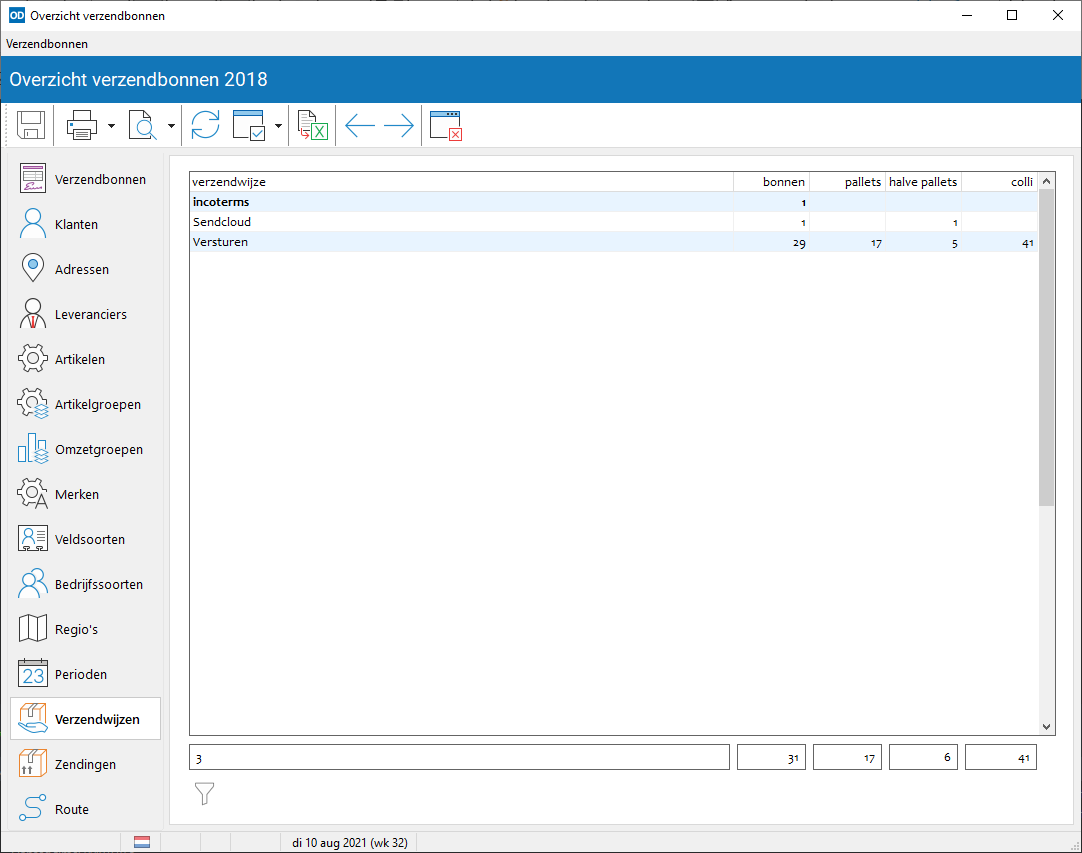
In de laatste kolom wordt het totale gewicht van iedere verzendbon getoond, mits geactiveerd in het optievenster. Is de verzendboninstelling 'Gewicht' actief, dan is dit het gewicht zoals ingevuld op de verzendbon. Is deze instelling niet actief, dan toont de laatste kolom het totale gewicht van alle artikelen op de verzendbon.
Op deze pagina kan een filter worden gebruikt op één of meer verzendwijzen.
Deze pagina toont de gegevens van de zendingen die zijn vastgelegd op de opgevraagde verzendbonnen.
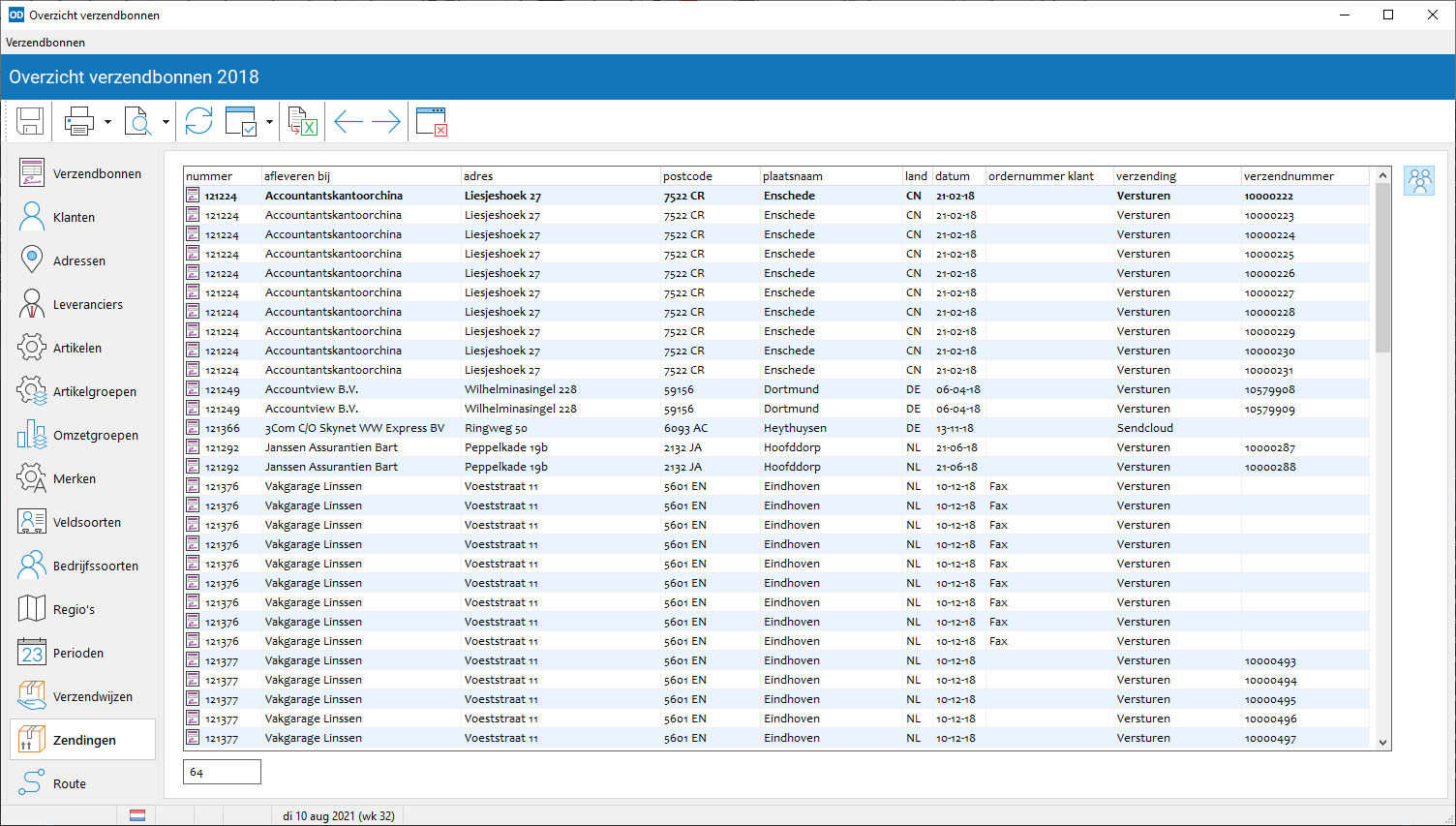
Op een verzendbon kunnen meerdere zendingen worden vastgelegd; eenzelfde verzendbon kan dus meerdere keren in deze pagina voorkomen.
In het optievenster stelt u in of de verzendnummers palletnummers, halve palletnummers of collonummers betreffen.
In de laatste kolom wordt het totale gewicht van iedere verzendbon getoond, mits geactiveerd in het optievenster. Is de verzendboninstelling 'Gewicht' actief dan is dit het gewicht zoals ingevuld op de verzendbon. Is de instelling niet actief dan toont de laatste kolom het totale gewicht van alle artikelen op de verzendbon.
De volgorde op deze pagina wordt bepaald door de volgorde in de volgende pagina met de routegegevens. Wijzigt u de routevolgorde dan wordt ook de volgorde op deze pagina bijgewerkt.
Op deze pagina worden alleen gegevens opgenomen wanneer het aantal pallets of colli op de verzendbon tenminste 1 bedraagt (deze voorwaarde kunt u ongedaan maken in het optievenster). De getoonde adresgegevens betreffen het afleveradres op de verzendbon, mits ingevuld. Bij het opvragen wordt de inhoud van de pagina standaard gesorteerd op postcode.
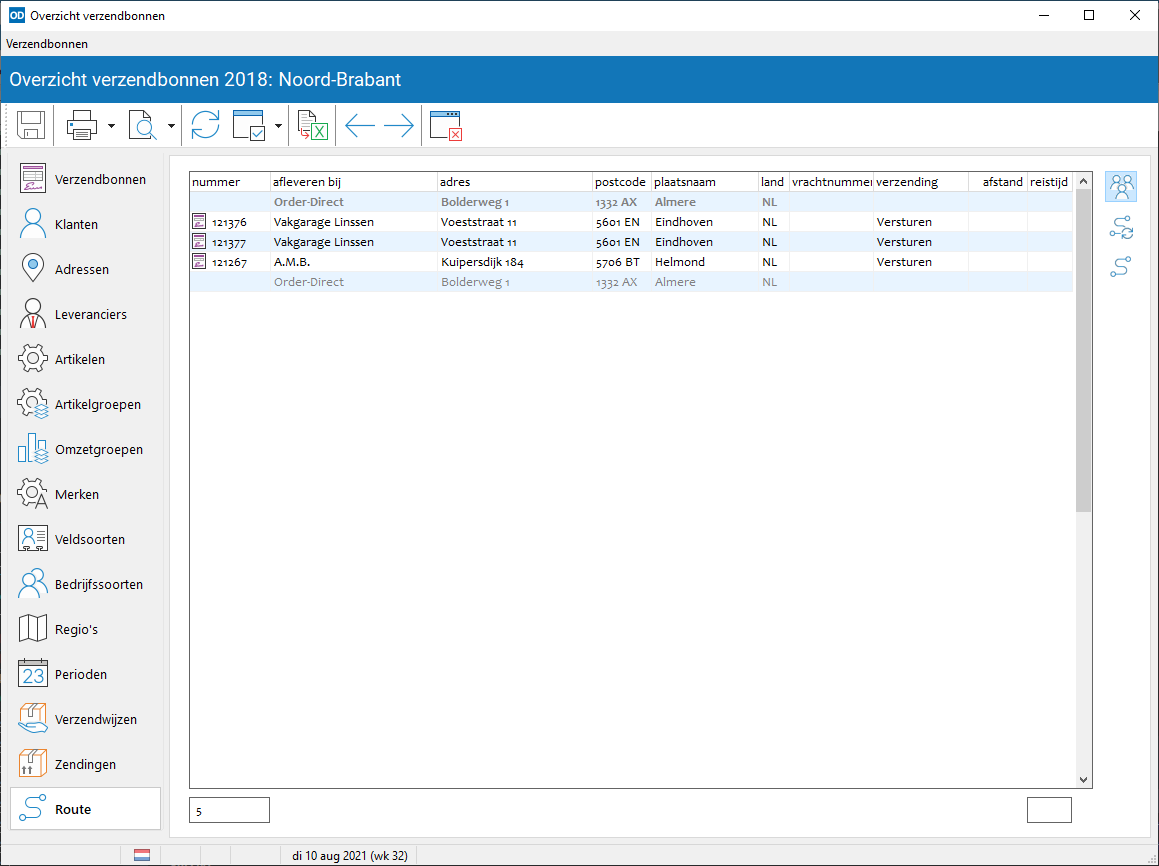
Op deze pagina stelt u een route samen van de geselecteerde verzendbonnen. Initieel wordt de inhoud van deze pagina gesorteerd op postcode.
De eerste en laatste regel in het overzicht tonen het vaste adres zoals dat is ingesteld bij de instellingen voor de routeplanners in gebruikersinstellingen.
Met Optimale route opvragen roept u een routeplanner voor meerdere adressen aan op het Internet. De routeplanner toont de optimale route voor de adressen op de pagina. De instellingen voor de routeplanner worden vastgelegd in gebruikerinstellingen.
Met Omhoog en Omlaag
stelt u de volgorde in van de adressen zoals getoond door de routeplanner. De volgorde in de voorgaande pagina met verzendnummers wordt dan ook aangepast.
Met Opslaan wordt de huidige volgorde van de adressen in de route opgeslagen. De eerstvolgende keer dat dit overzicht wordt opgevraagd wordt dezelfde volgorde getoond.
Tenslotte worden met Afstanden en reistijden bepalen de bijbehorende afstanden en reistijden opgehaald en getoond. Heeft u in het optievenster een aanvangstijdstip ingesteld, dan wordt bij ieder adres ook de aankomsttijd getoond. De functie is alleen beschikbaar wanneer de computer de functies van Google Maps gebruikt, zoals ingesteld in computerinstellingen.